Normalmente, cuando conecta una Unidad Flash USB a su Mac, puede encontrar el dispositivo USB conectado en el escritorio de Mac o en Finder y luego acceder a los archivos en él.
Sin embargo, cuando descubre que su unidad USB no aparece en Mac, puede ser un dolor de cabeza. Algunos modelos de Mac después de actualizar a macOS 12 también se han encontrado con este espinoso problema. ¿Cómo hacer que Mac detecte la unidad USB y pueda encontrarla fácilmente en Finder o en el escritorio?
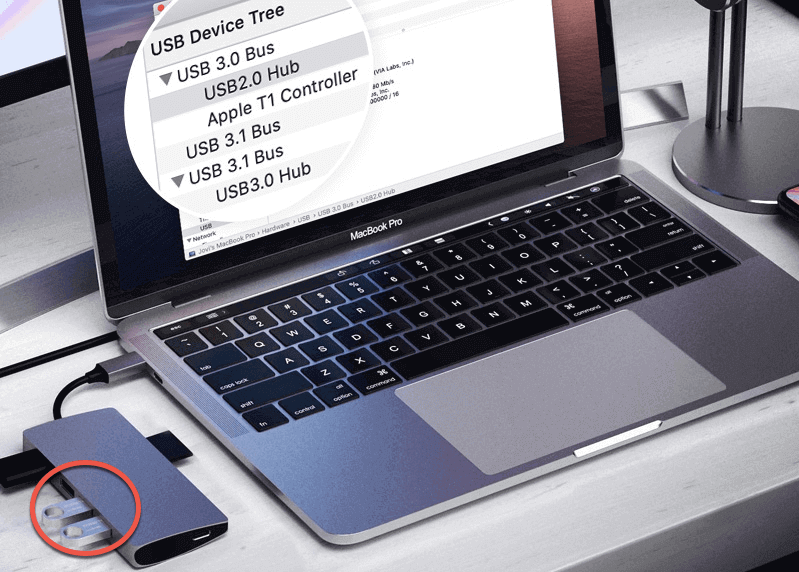
Ofrecemos esta guía detallada para permitir que la unidad USB vuelva a funcionar normalmente en Mac. También lo encontrará útil para solucionar el problema de que la unidad USB no funciona en Mac con macOS Monterey.
¿Cómo arreglar Mac que no reconoce la unidad flash USB?
Solución 1: comprobar las conexiones
Una buena conexión es una condición obligatoria para que las unidades flash USB funcionen en Mac. En primer lugar, verifiquemos las conexiones entre las unidades USB y su Mac para ver si una conexión deficiente o suelta hace que Mac no reconozca la unidad flash USB.
- Intente volver a conectar la unidad flash USB a su Mac y vea si aparece.
- Pruebe con otro puerto USB para conectar esta unidad flash USB.
- Pruebe con otro cable USB para conectar la unidad flash USB.
- Intente conectar la unidad USB directamente a su computadora, no a través de un adaptador USB-C o un concentrador USB.
- Reinicie Mac para restablecer los puertos USB en Mac para detectar la unidad USB.
Corrección 2: reinstalar o actualizar el controlador USB
Cuando Mac no detecta su dispositivo USB, debe verificar si hay actualizaciones de controladores USB disponibles, siga los siguientes pasos:
- Haga clic en Apple en la esquina superior izquierda de la pantalla.
- Seleccione "Actualización de software..."
- Todas las actualizaciones disponibles se enumerarán y podrán descargarse o se le informará que su software está actualizado
Sin embargo, si ha actualizado su Mac a la última versión de macOS Monterey , todavía no puede encontrar la unidad flash USB en Mac. Probablemente se deba a que los errores de macOS 12 hacen que el puerto USB de Mac no funcione, entonces su Mac no reconoció su unidad flash USB.
Para solucionarlo, se recomienda pedir ayuda al desarrollador en la página de soporte de Apple. O puede degradar su macOS o reinstalar macOS para evitar el error de macOS 12.
¿Cómo arreglar la unidad flash USB que no aparece en Mac?
Ahora que la Mac ha detectado su unidad flash USB, si aún no puede encontrar la unidad USB en Mac, debe probar las siguientes soluciones para reparar la unidad flash USB que no aparece en Mac:
Solución 1: Cambie las preferencias del Finder para mostrar la unidad flash USB en el escritorio de Mac
Si no puede encontrar el dispositivo USB conectado en el escritorio de Mac. Por lo tanto, debe ir a Finder> Preferencias> General y asegurarse de que la opción "Discos externos" esté marcada. Luego verá la unidad flash USB conectada que aparece en el escritorio de Mac.
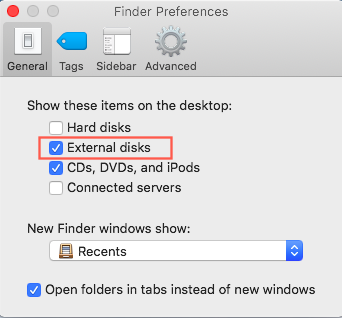
Solución 2: Cambie las preferencias del Finder para mostrar la unidad flash USB en el Finder
¿No puede encontrar la unidad flash USB en Finder? Vaya a Finder > Preferencias, esta vez cambie a la pestaña de la barra lateral y marque la opción "Discos externos" en Ubicaciones.
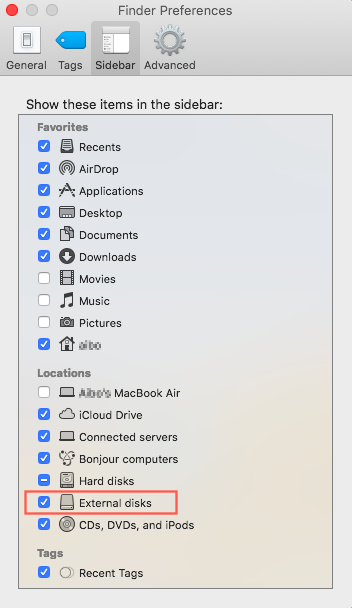
Verá la unidad flash USB conectada en la barra lateral del Finder.
Solución 3: reparar la unidad flash USB con primeros auxilios
Si puede ver una unidad flash USB pero no se está montando en la Utilidad de disco de Mac, en este caso, puede probar los primeros auxilios integrados de macOS para reparar los errores en la unidad flash USB.
- Inicie la Utilidad de disco desde Utilidades en la carpeta Aplicaciones.
- Seleccione la unidad USB dañada de la barra lateral.
- Haga clic en Primeros auxilios en la parte superior de la ventana y luego haga clic en Ejecutar, espere hasta que finalice el proceso de reparación.
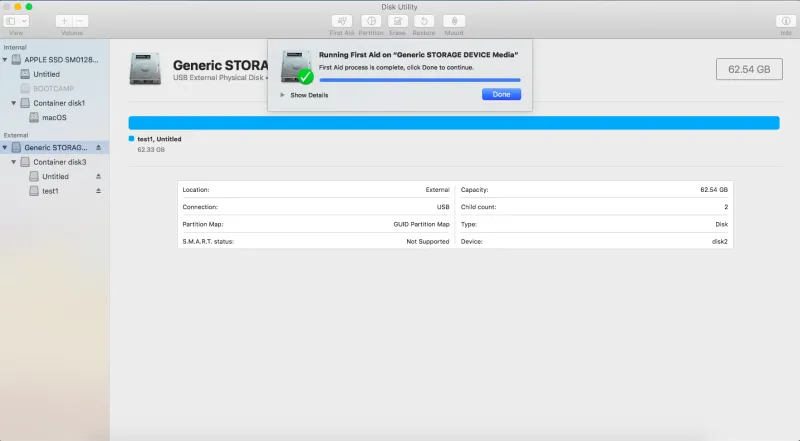
Solución 4: Reformatear la unidad flash USB
Si First Aid no pudo reparar los errores en la unidad USB, significa que el sistema de archivos o la tabla de particiones de la unidad flash se han dañado gravemente. Por lo general, para reparar la unidad flash USB que no aparece en Mac, debe volver a formatearla.





.png)

.png)


